S miliardami používateľov sa Discord stal najpopulárnejším fórom a každý ho môže využiť. Táto platforma prichádza s niekoľkými funkciami, ako je textový, hlasový a videorozhovor prostredníctvom osobných správ a serverov, ktoré sú známe ako komunita. Discord servery môžu byť verejné alebo súkromné a používatelia sa môžu pripojiť k súkromným serverom odoslaním žiadostí alebo komunitným serverom kliknutím na odkaz na pripojenie.
V tejto príručke opíšeme spôsob, ako povoliť zisťovanie servera na Discord.
Ako povoliť zisťovanie servera na Discord?
Pred povolením zisťovania vášho servera na Discord je potrebné splniť niektoré požiadavky. Tieto požiadavky sú uvedené nižšie:
-
- Váš server musí byť starý aspoň 8 týždňov, aby mohol byť objavený.
- Jednotlivé servery musia mať aspoň 1 000 členov, aby sa kvalifikovali.
- Povoliť bezpečnostné požiadavky pre bezpečné prostredie.
- Servery v zisťovaní musia spĺňať konkrétne požiadavky na aktivitu.
- Názov, popis a názov kanála vášho servera by mali byť čisté.
- Povoľte požiadavku 2FA na nastavenie moderovania.
Teraz vyskúšajte poskytnuté kroky na povolenie zisťovania servera Discord:
-
- Otvorte Discord a vyberte server.
- Presmerujte sa na nastavenia servera.
- Prístup k „ Povoliť komunitu “ a stlačte „ Začať tlačidlo “.
- Vykonajte všetky potrebné postupy a dokončite nastavenie.
- Nakoniec uložte všetky zmeny.
Krok 1: Spustite aplikáciu Discord
Najprv vyhľadajte a otvorte aplikáciu Discord na svojom zariadení:
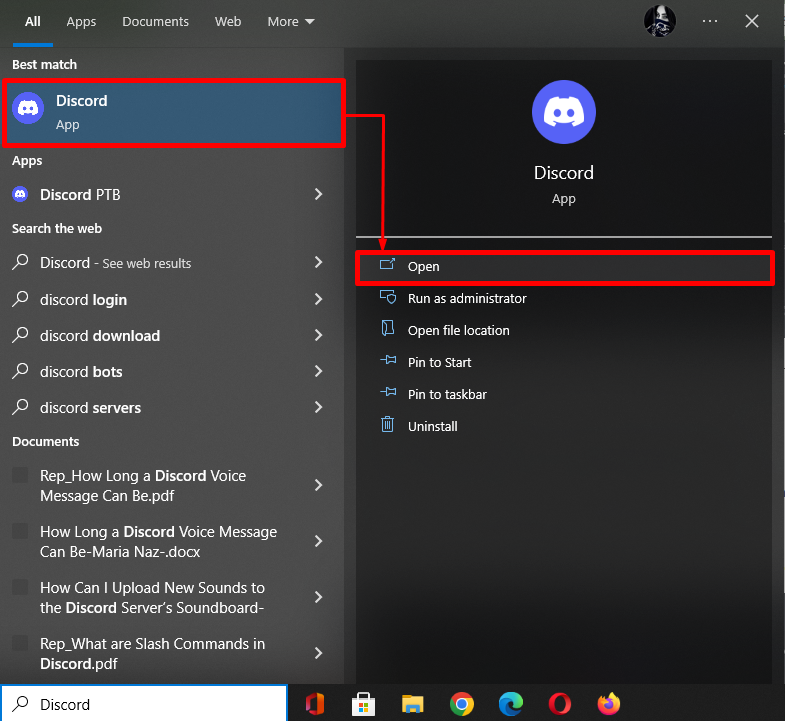
Krok 2: Vyberte server
Potom kliknite na vyhradený server, ktorý spravujete, a otvorte ho. Tu sme vybrali „ komunitný server “:
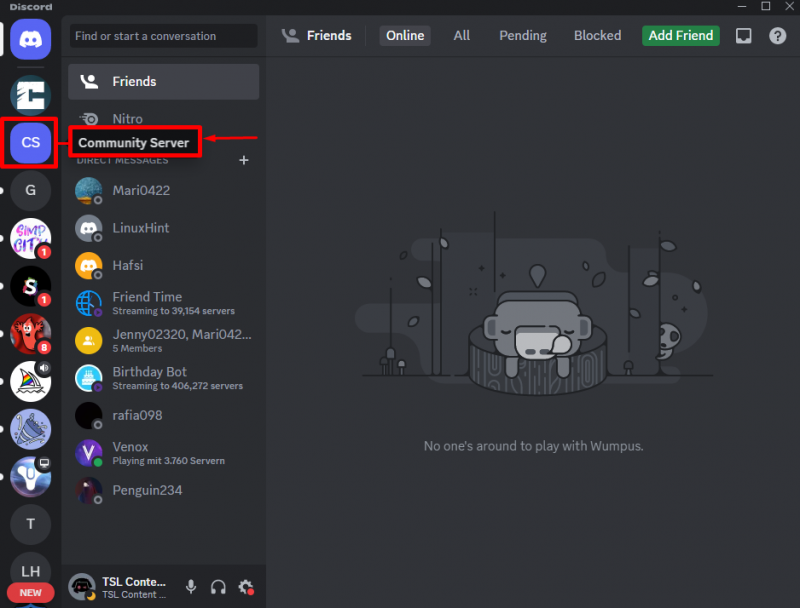
Krok 3: Prejdite na Nastavenia servera
Ak chcete otvoriť nastavenia, kliknite na názov preferovaného servera a vyberte možnosť „ Nastavenia servera “ z rozbaľovacej ponuky:
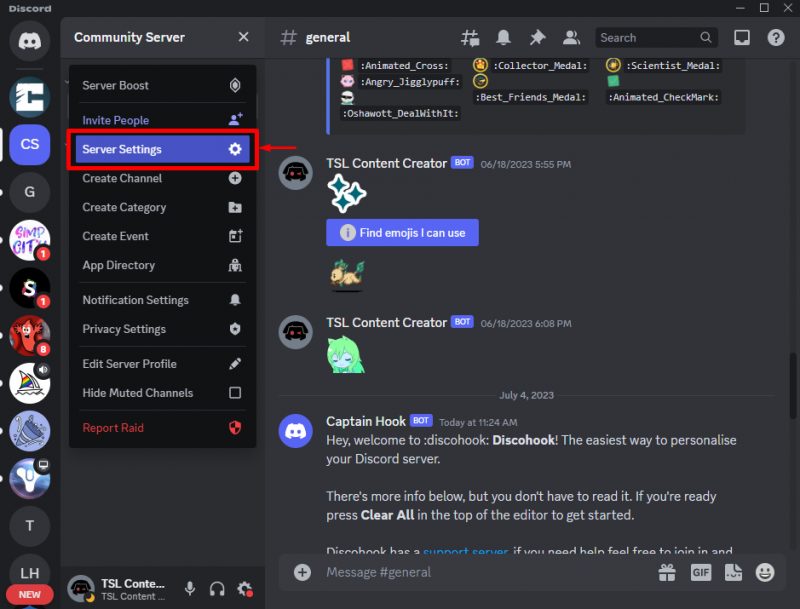
Krok 4: Povoľte komunitu
Ak chcete nastaviť server ako komunitný server, stlačte „ Povoliť komunitu “ možnosť vnútri “ SPOLOČENSTVO “ a kliknite na „ Začať tlačidlo ”:
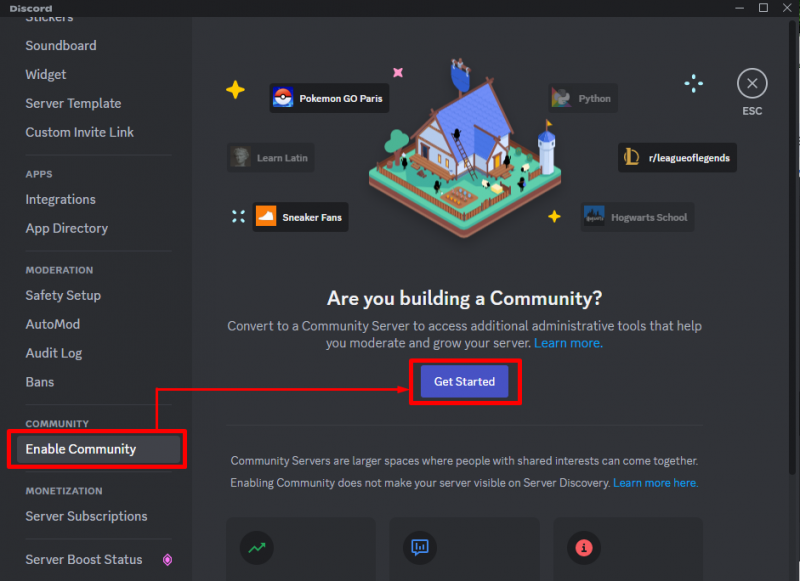
Potom sa zobrazí výzva na nastavenie niekoľkých bezpečnostných požiadaviek, ktoré sú zobrazené na nasledujúcej snímke obrazovky:
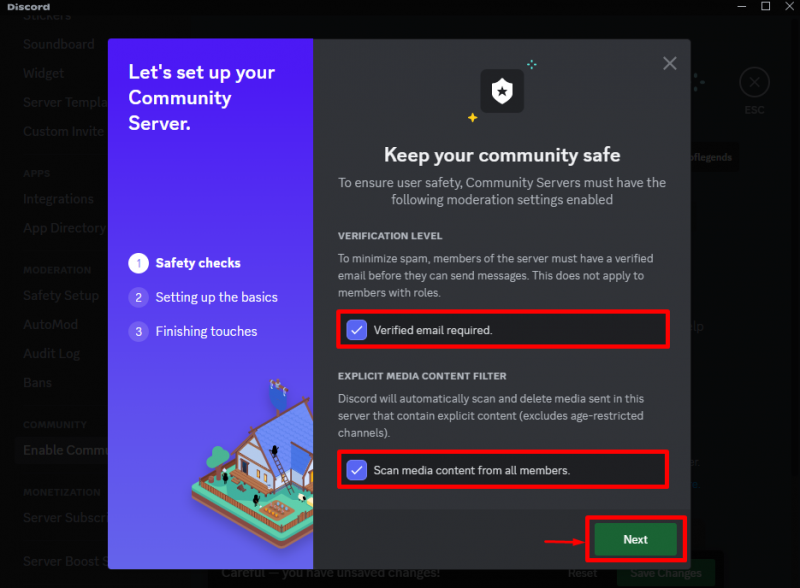
Krok 5: Dokončite nastavenie
Ďalej označte „ DODRŽUJ PRAVIDLÁ začiarknite políčko a kliknite na tlačidlo Dokončiť nastavenie tlačidlo ”:

Potom uložte všetky pridané zmeny kliknutím na „ Uložiť zmeny tlačidlo ”:
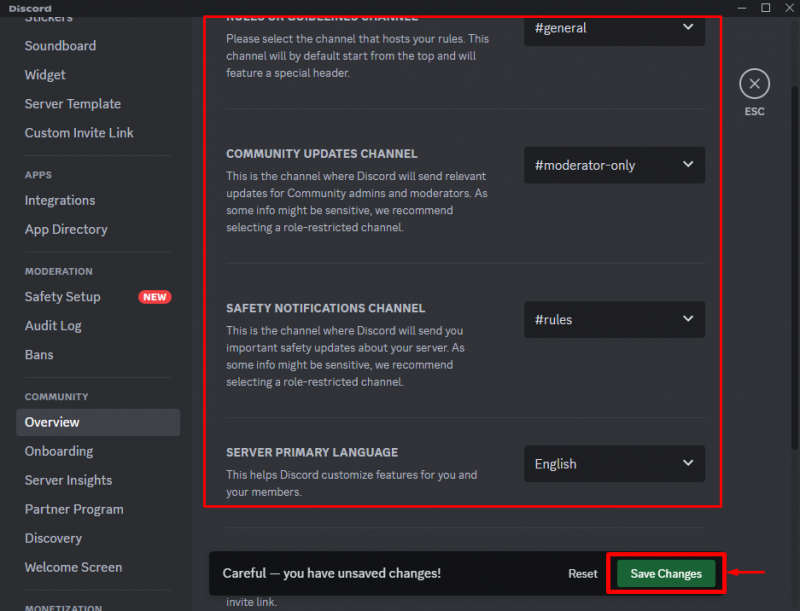
Krok 6: Nastavte Discovery
Nakoniec prejdite na kartu „Objavenie“ a kliknite na tlačidlo „ Nastavte Discovery tlačidlo “. Tu je konkrétne tlačidlo zakázané, pretože náš server ešte nesplnil požiadavky:
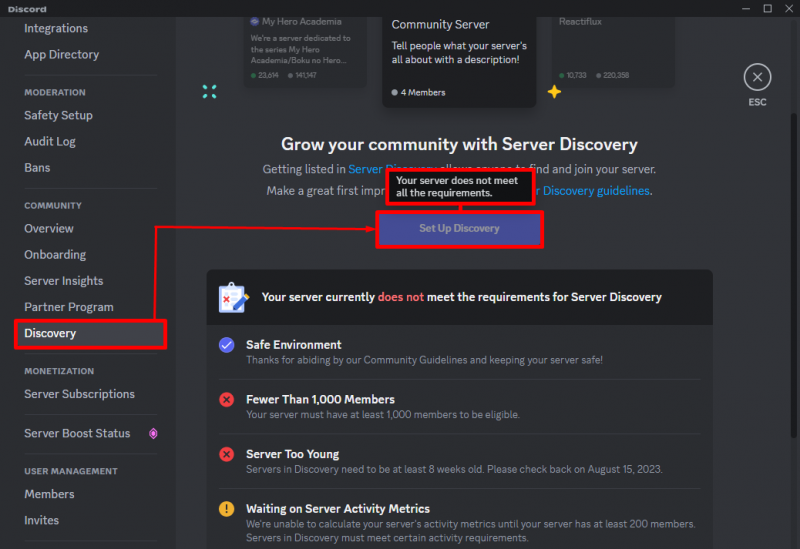
Naučili ste sa proces povolenia zisťovania servera na Discorde.
Záver
Ak chcete povoliť zisťovanie servera Discord, otvorte Discord a vyberte server. Potom prejdite na jeho nastavenie, otvorte „ Povoliť komunitu “ a stlačte „ Začať tlačidlo “. Ďalej vykonajte všetky požadované postupy a dokončite nastavenie. Nakoniec uložte všetky zmeny stlačením tlačidla „ Uložiť zmeny tlačidlo “. Táto príručka demonštrovala spôsob, ako umožniť zisťovanie serverov na Discorde.